excel中如何锁定单元格 excel中如何锁定单元格不许修改
演示机型:联想天逸510S
系统版本:Windows10
软件版本:WPS2021
怎么锁定单元格呢?具体操作如下:
1.打开表格,选择需要锁定的单元格。
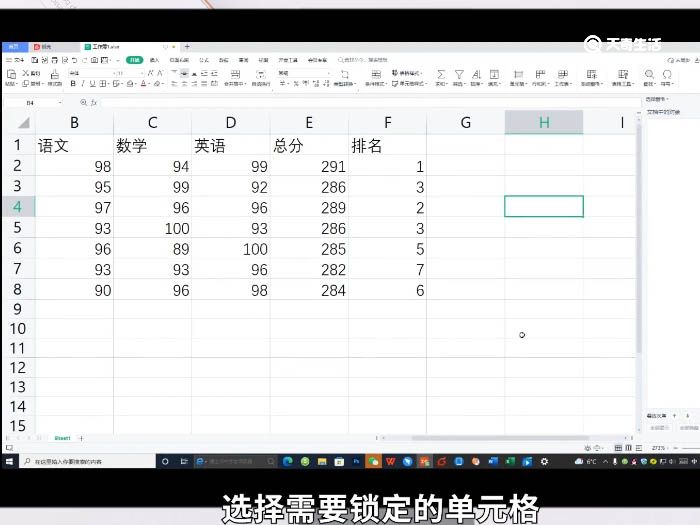
2.单击鼠标右键选择设置单元格格式。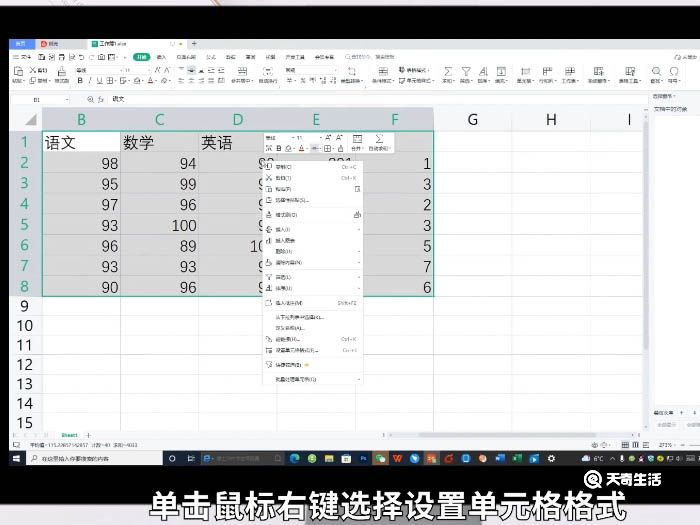
3.点击保护。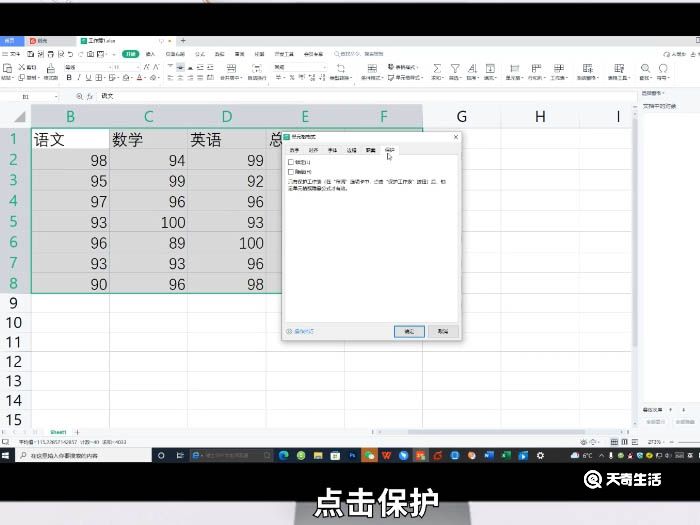
4.取消勾选锁定。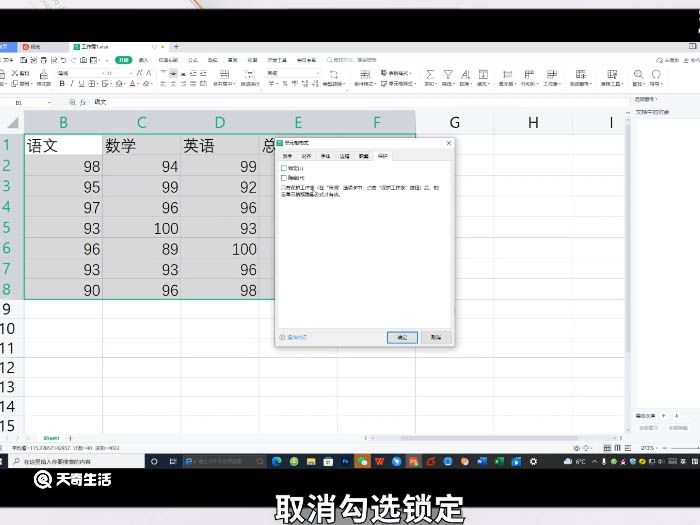
5.点击确定。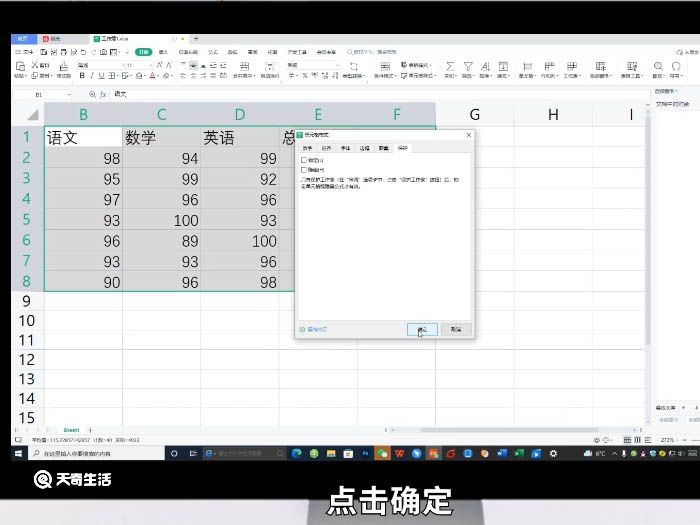
6.选择菜单栏中的审阅。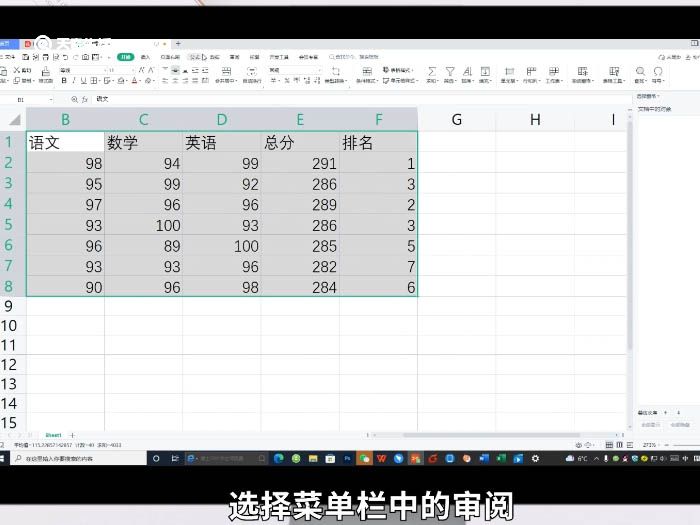
7.点击保护工作表选项。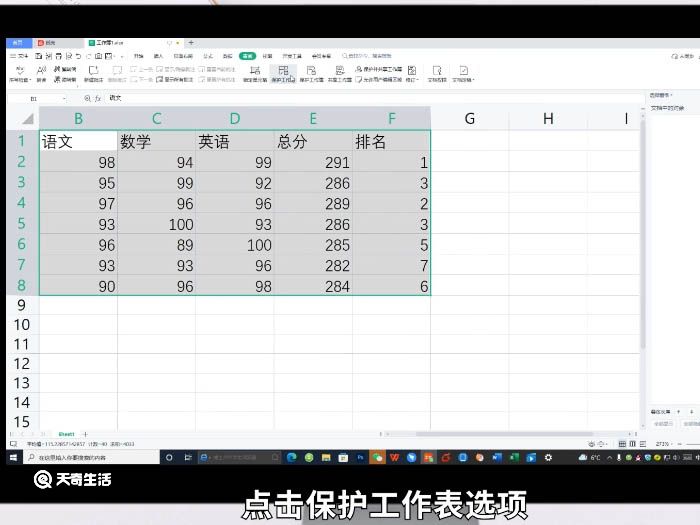
8.输入密码,点击确定即可。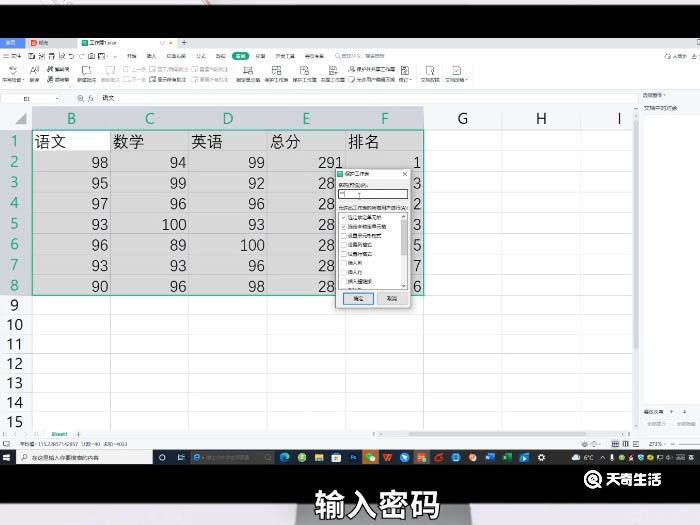
总结:表格中锁定单元格的方法是先选择需要锁定的单元格,进入设置单元格格式,取消勾选锁定选项。然后点击审阅中的保护工作表选项,输入密码后,点击确定即可。

 15.9万
15.9万

 11.3万
11.3万

 12.8万
12.8万

 9.5万
9.5万

 15.8万
15.8万

 17.1万
17.1万

 17.3万
17.3万

 16.5万
16.5万

 16.1万
16.1万

 19.1万
19.1万

 17.8万
17.8万

 10.9万
10.9万

 11.4万
11.4万

 14.3万
14.3万

 9.4万
9.4万

 17.1万
17.1万

 12.4万
12.4万

 14.5万
14.5万

 19.6万
19.6万

 9.1万
9.1万